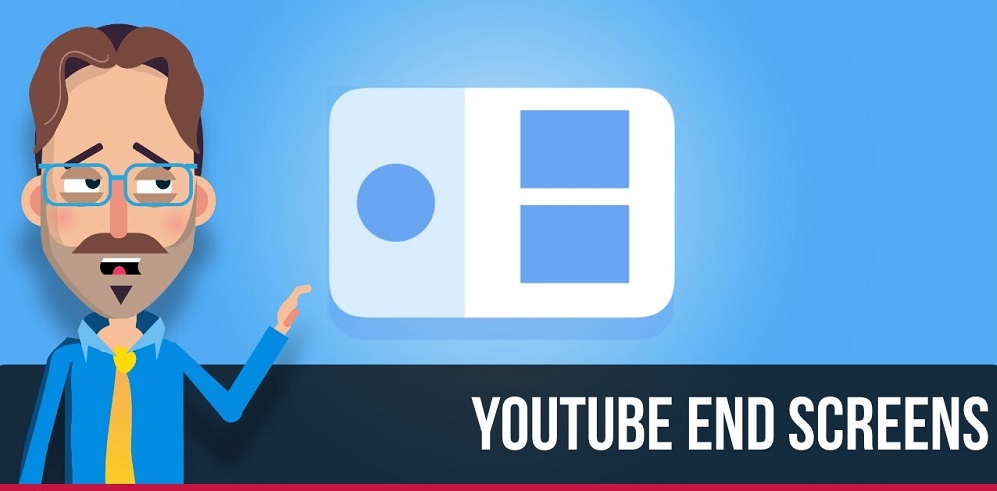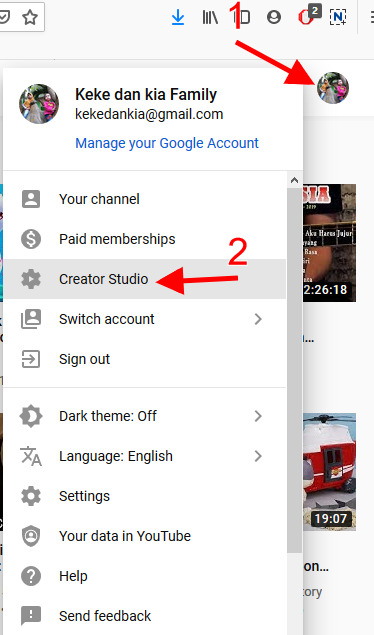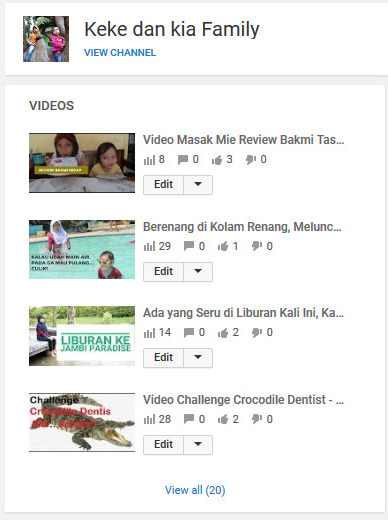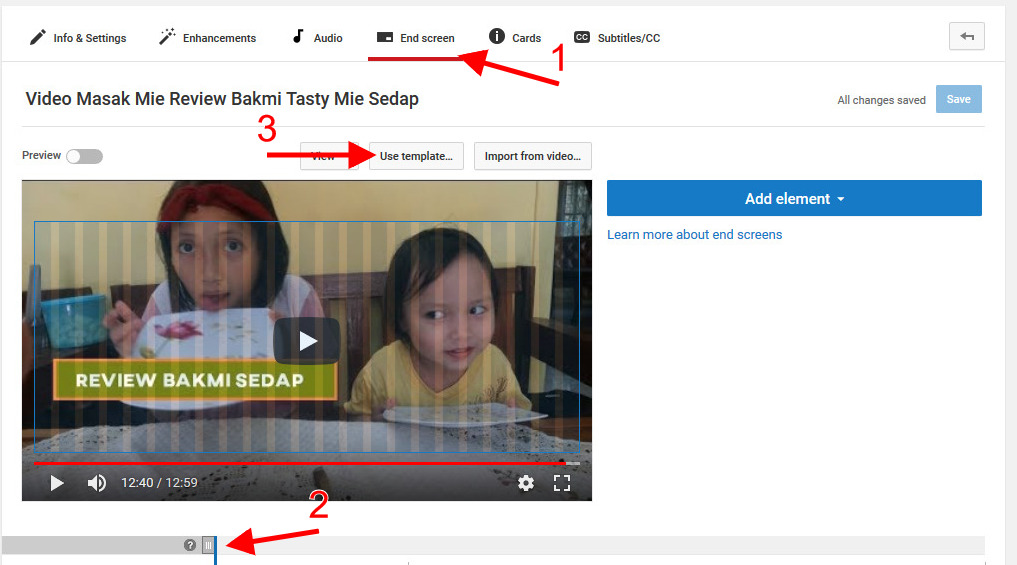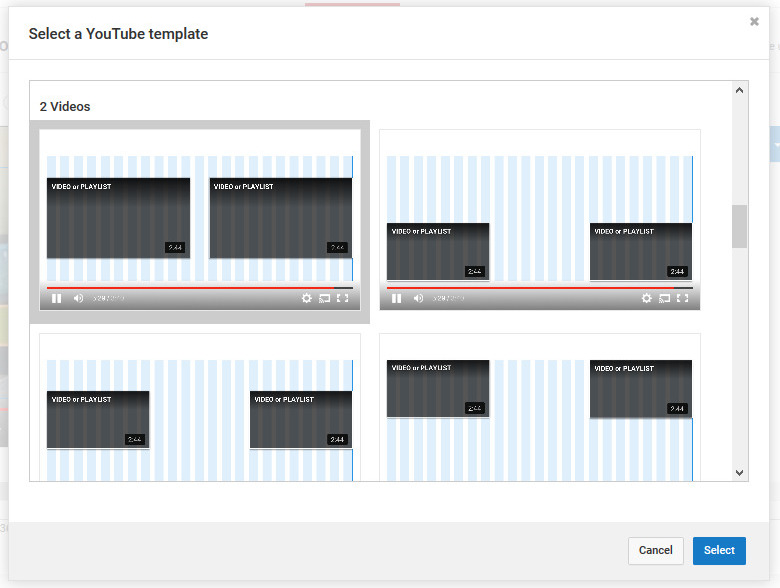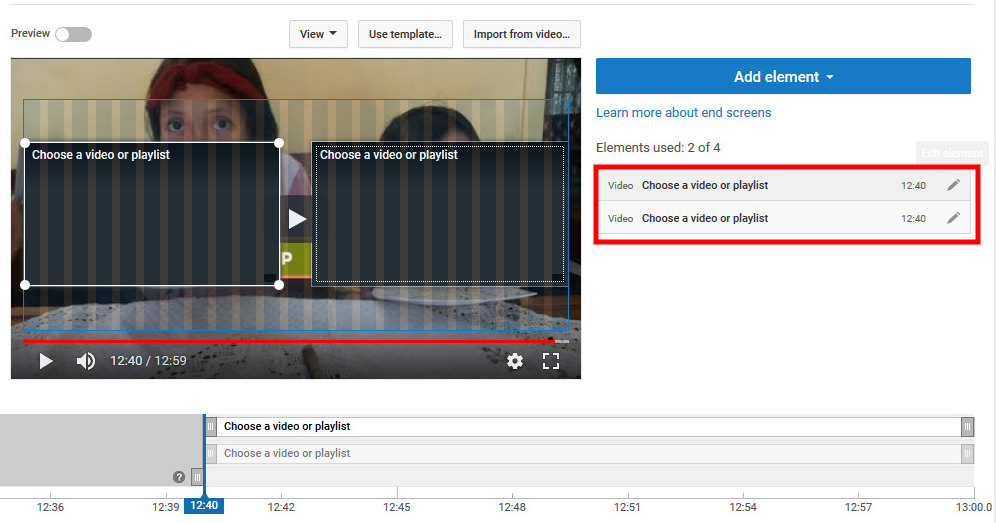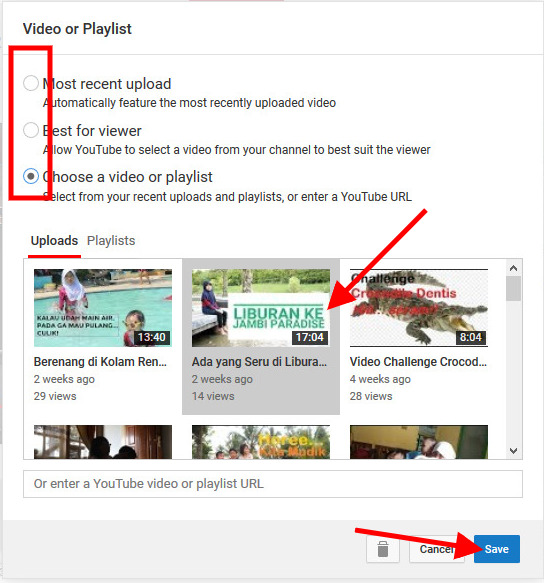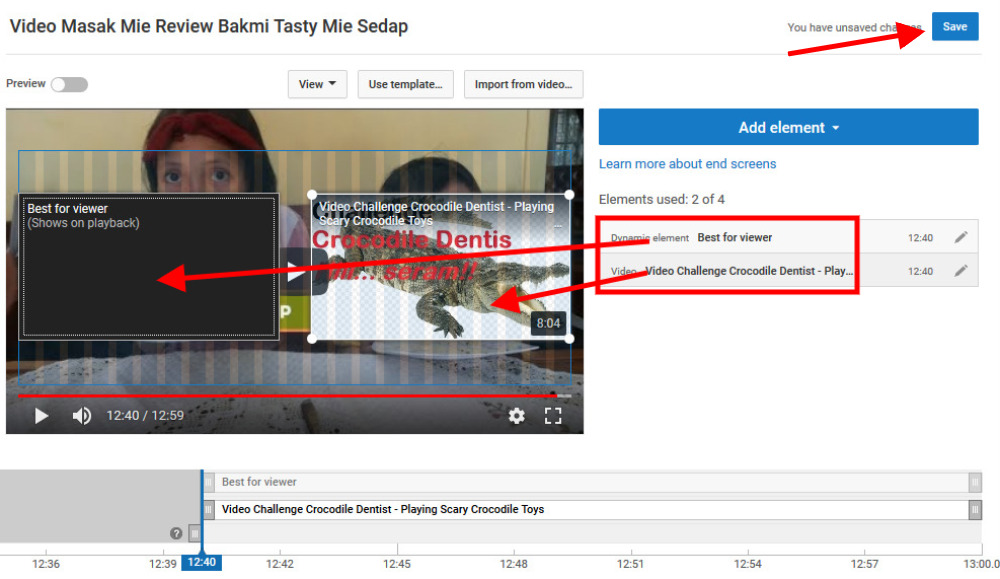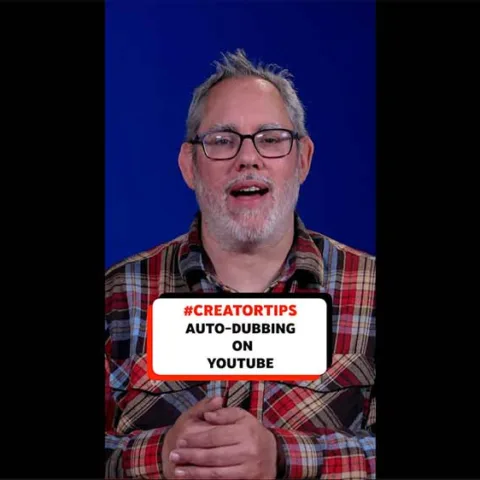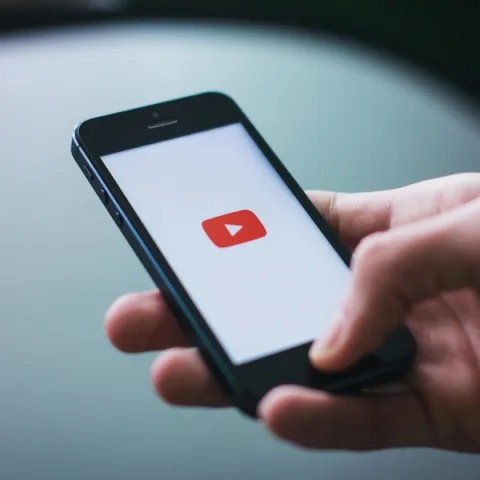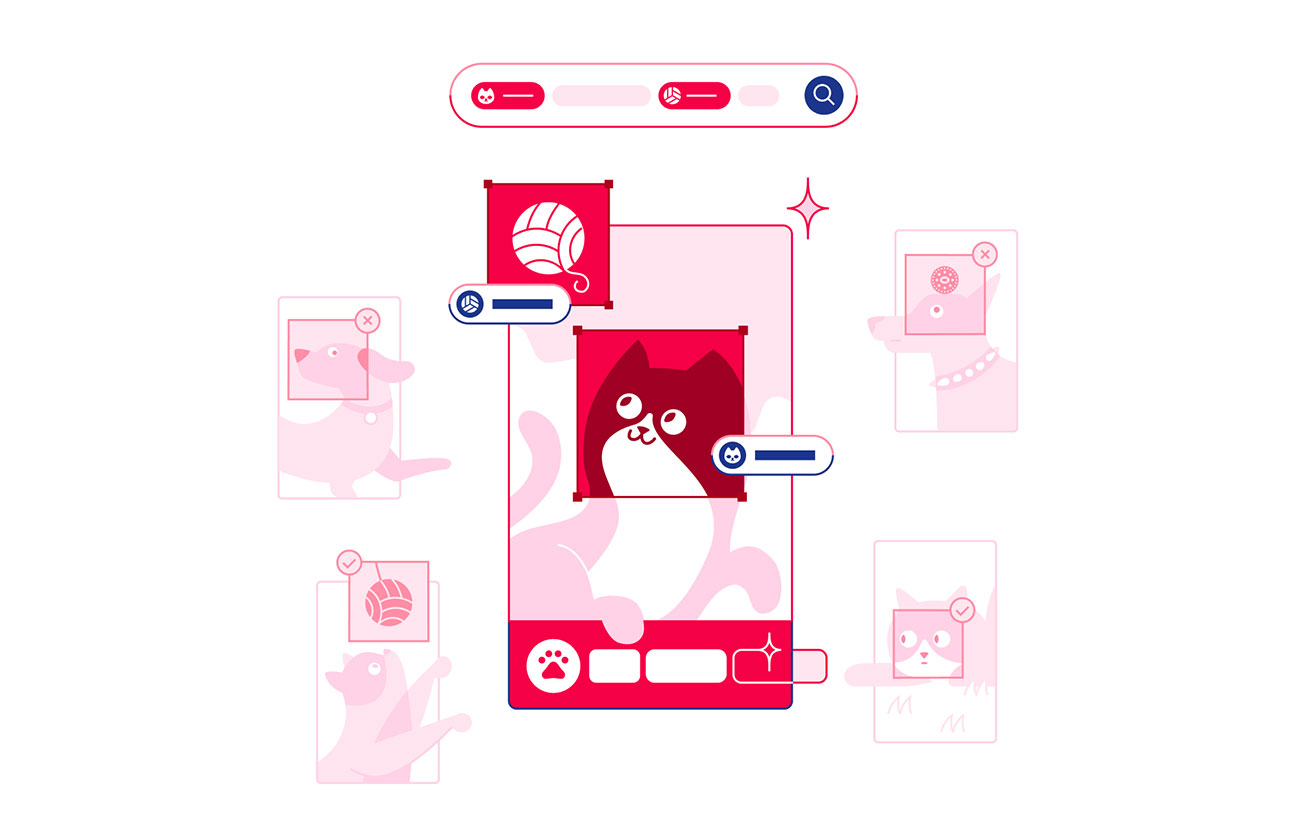Beberapa pekan yang lalu kita sudah belajar membuat YouTube Card yang memang dipersiapkan oleh YouTube untuk mengoptimalkan view para kreatornya. Selain YouTube Card, ada lagi satu fitur lain yang tak kalah membantu view, yaitu fitur end screen.
Di tutorial ini kita akan belajar cara membuat end screen di video YouTube agar viewer video Anda makin banyak.
- Login ke akun YouTube Anda, kemudian klik avatar lalu klik Creator Studio.
- Maka selanjutnya Anda akan dihantarkan ke dalam panel pengelolaan video, klik salah satu video yang akan ditambahkan end screen. Bebas mau yang mana saja, yang terpenting belum pernah ditambahkan sebelumnya.
- Setibanya di editor video, sekarang klik menu End screen terlebih dahulu.
- Kemudian geser di mana posisi end screen akan muncul di dalam video (jarum angka 2, dan terakhir klik user template (jarum nomor 3).
- Maka sebuah jendela popup akan muncul, menampilkan beberapa pilihan posisi dan jumlah video yang akan dijadikan end screen, pilih semau Anda.
- End screen sudah berhasil ditambahkan, tapi tugas anda belum selesai.
- Sekarang pilih video mana yang akan ditampilkan di potongan end screen, karena template yang dipilih menampilkan dua video, maka Anda harus memilih dua video tapi dilakukan satu per satu. Pertama, klik tanda pensil di salah satu elemen yang saya tandai di bawah ini.
- Sebuah jendela popup kembali muncul, kali ini Anda diminta memilih video mana yang akan tampil di potongan end screen. Ada tiga opsi utama, yaitu video yang baru diupload, video paling banyak ditonton dan terakhir video spesifik atau dari playlist. Lagi-lagi Anda bebas memilih mau opsi yang mana, di sini Anda lebih pada melakukan eksperimen untuk membandingkan mana yang lebih baik.
- Lakukan hal yang sama untuk elemen kedua, maka hasil akhirnya akan seperti ini. Jika dirasa sudah tepat, klik tombol Save.
Gambar header Youtube.com/vidiseo.